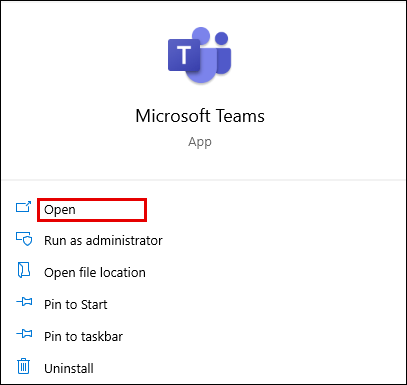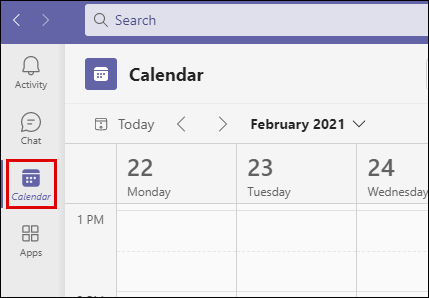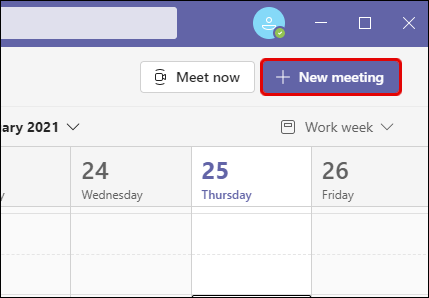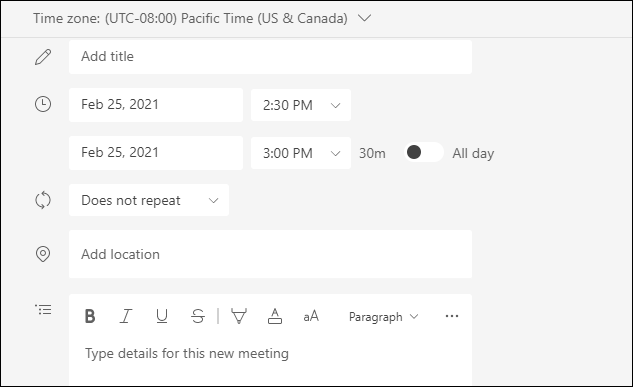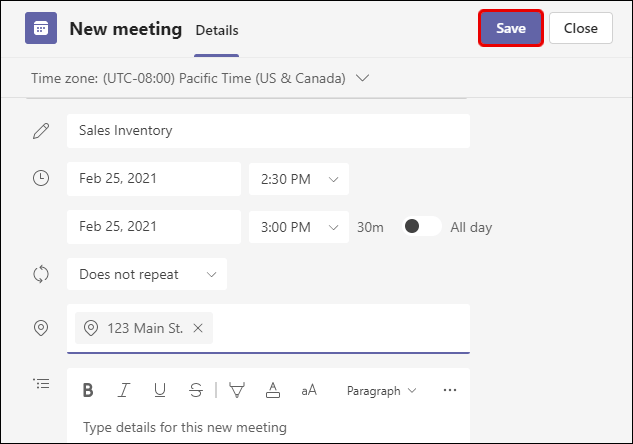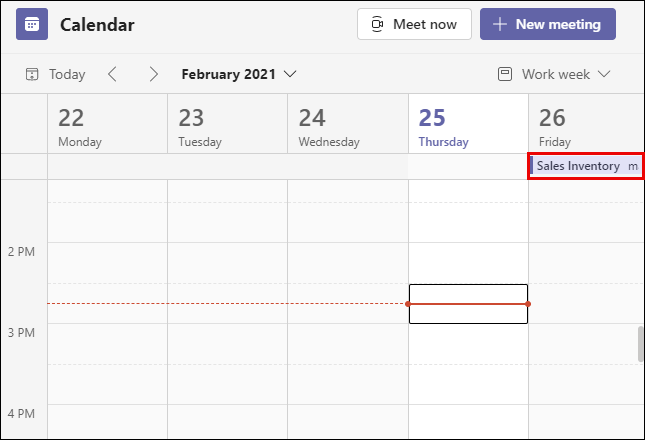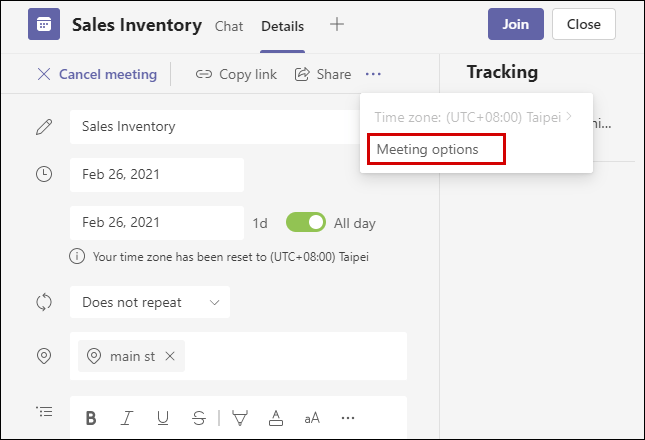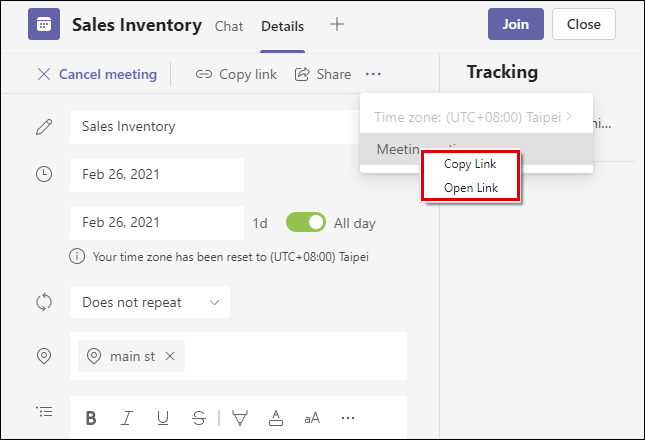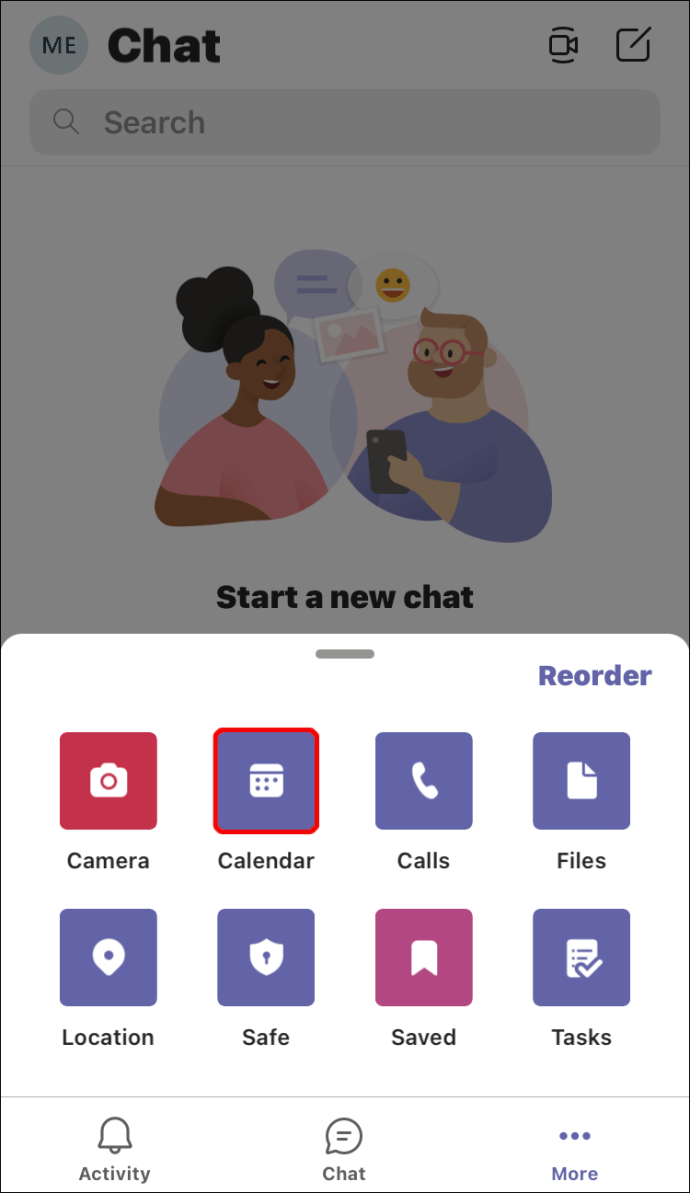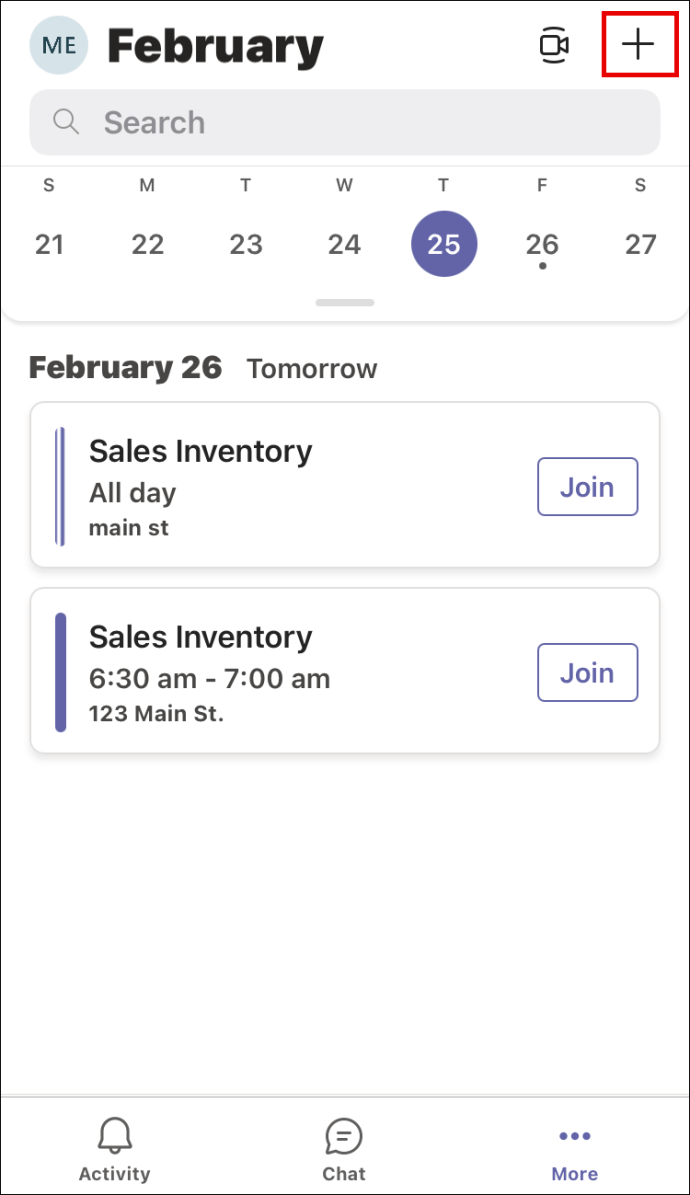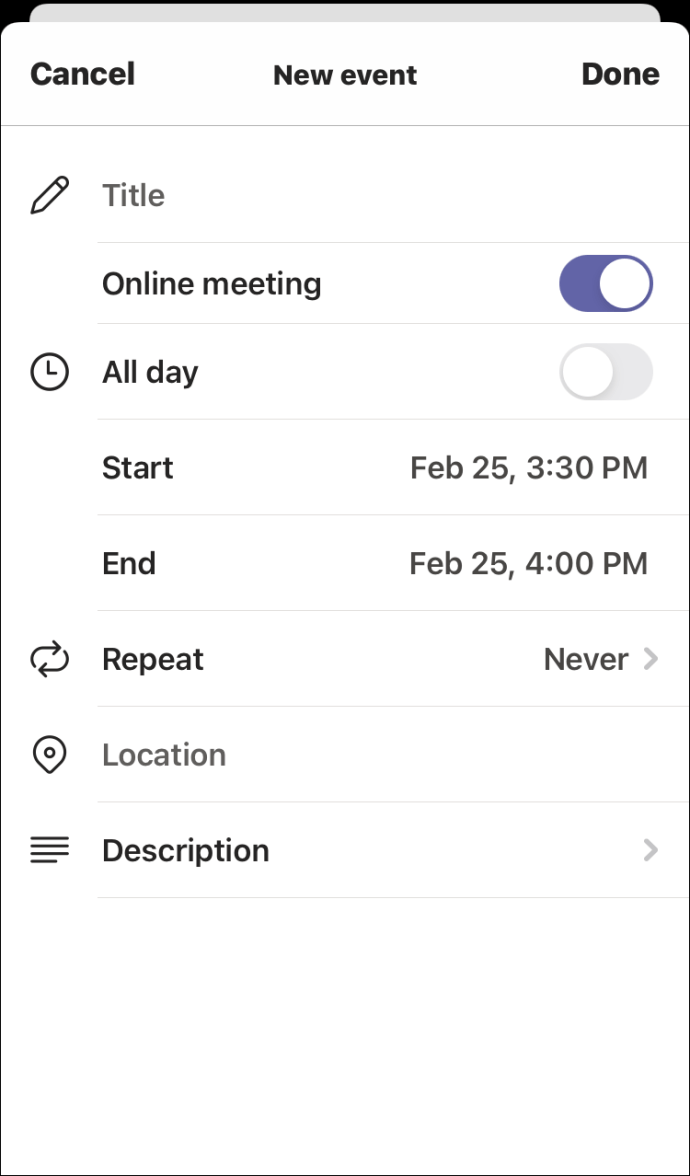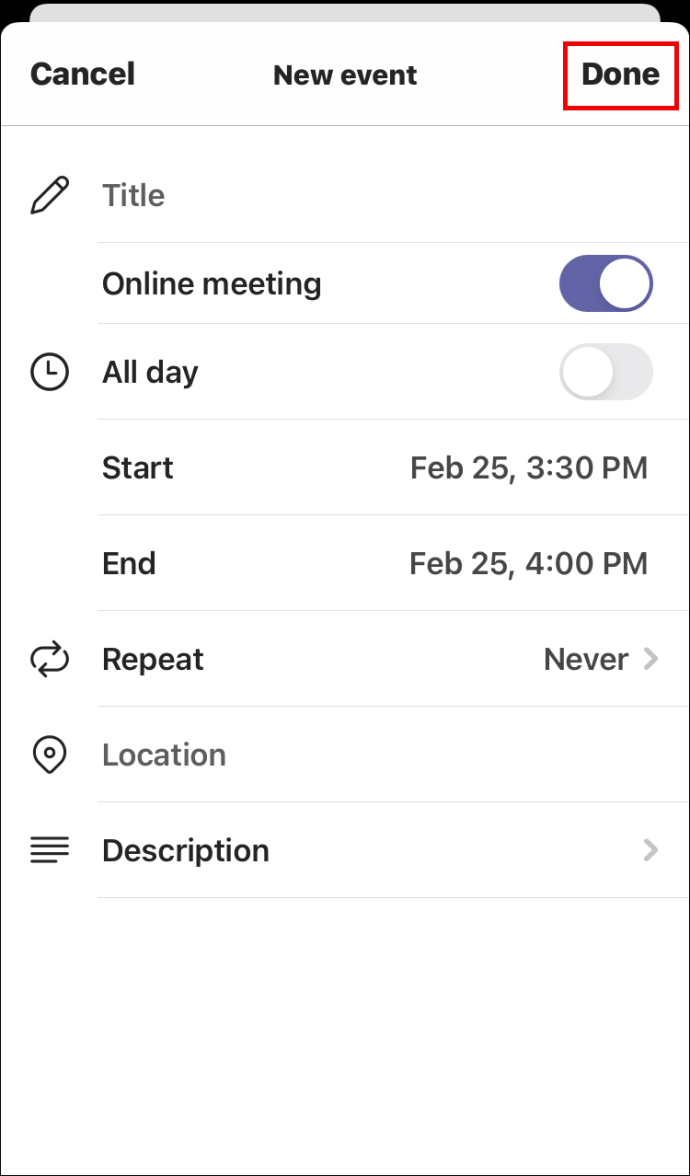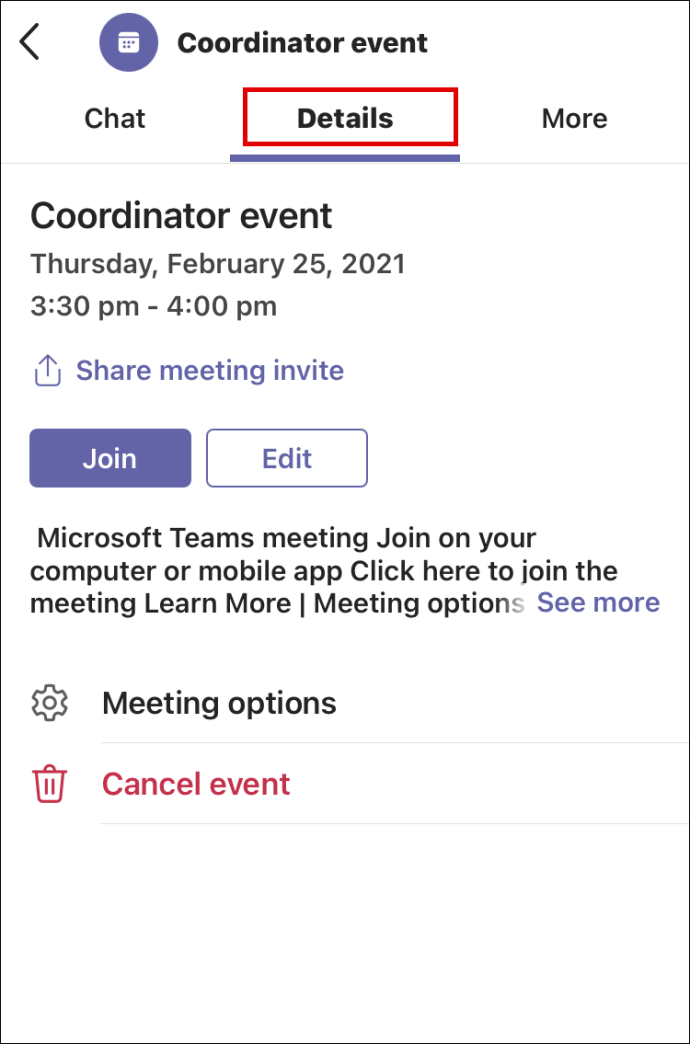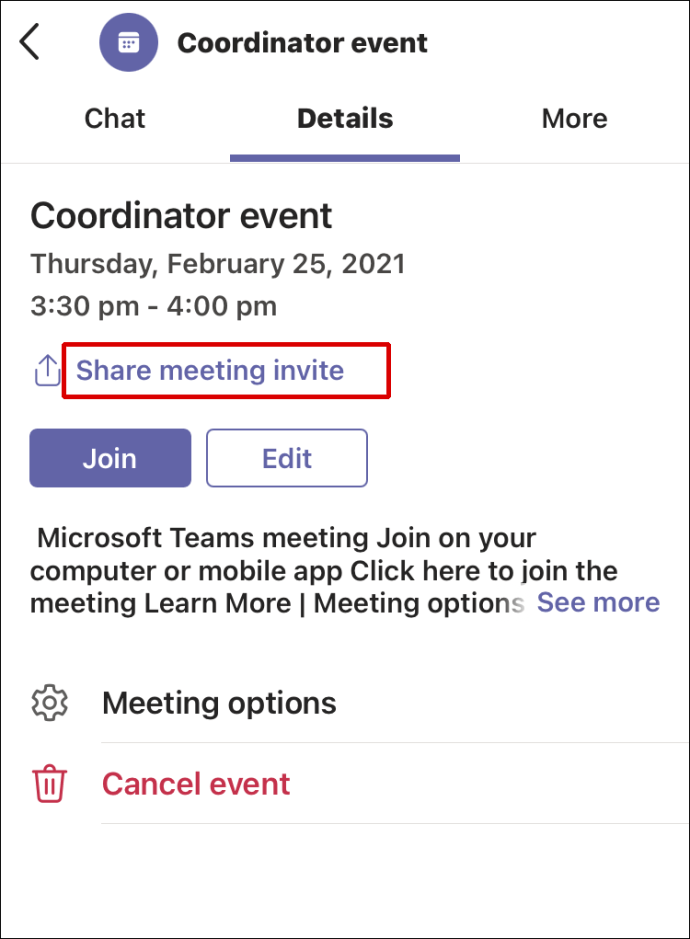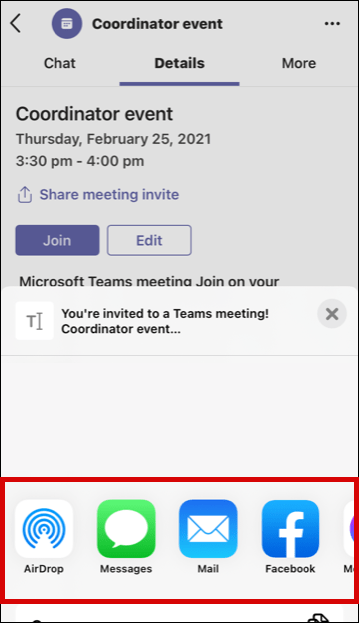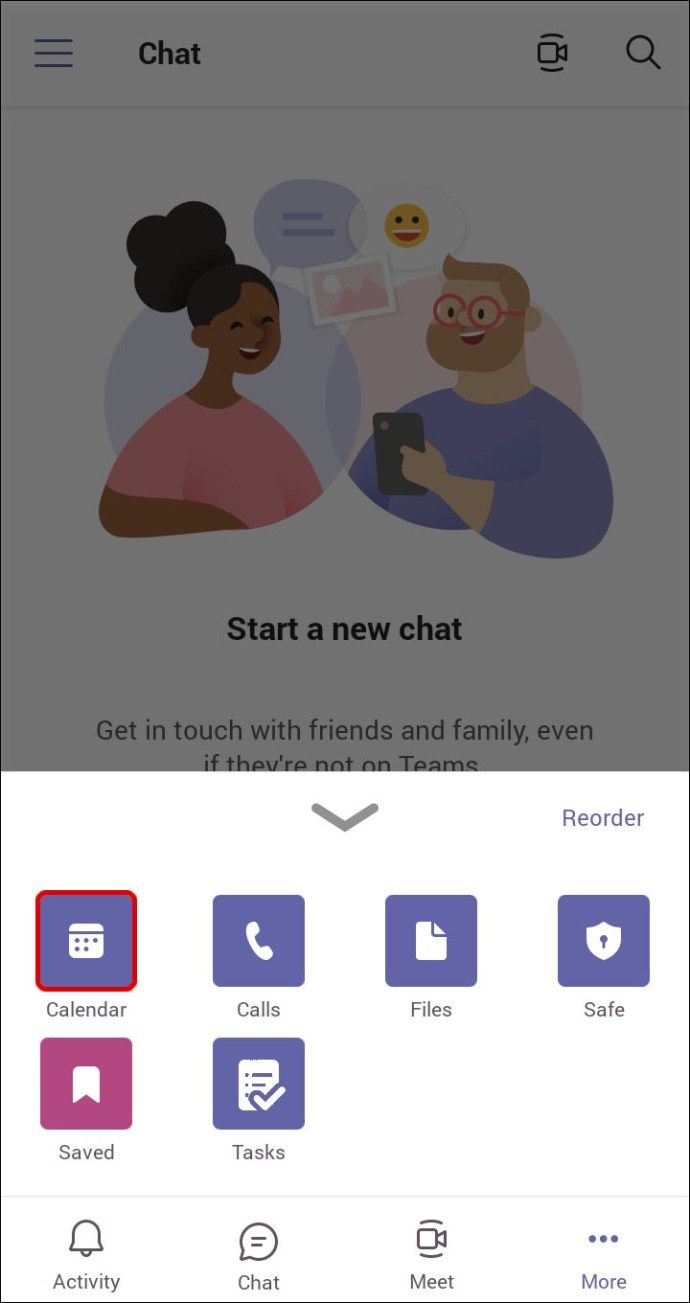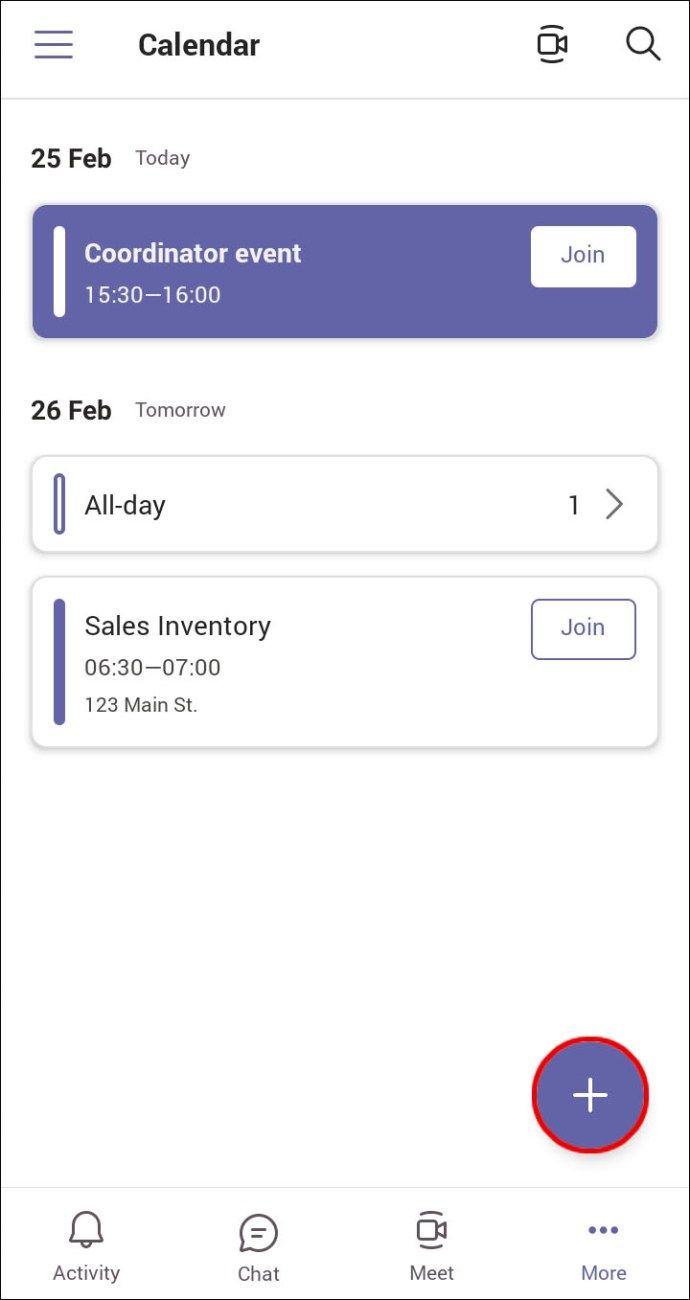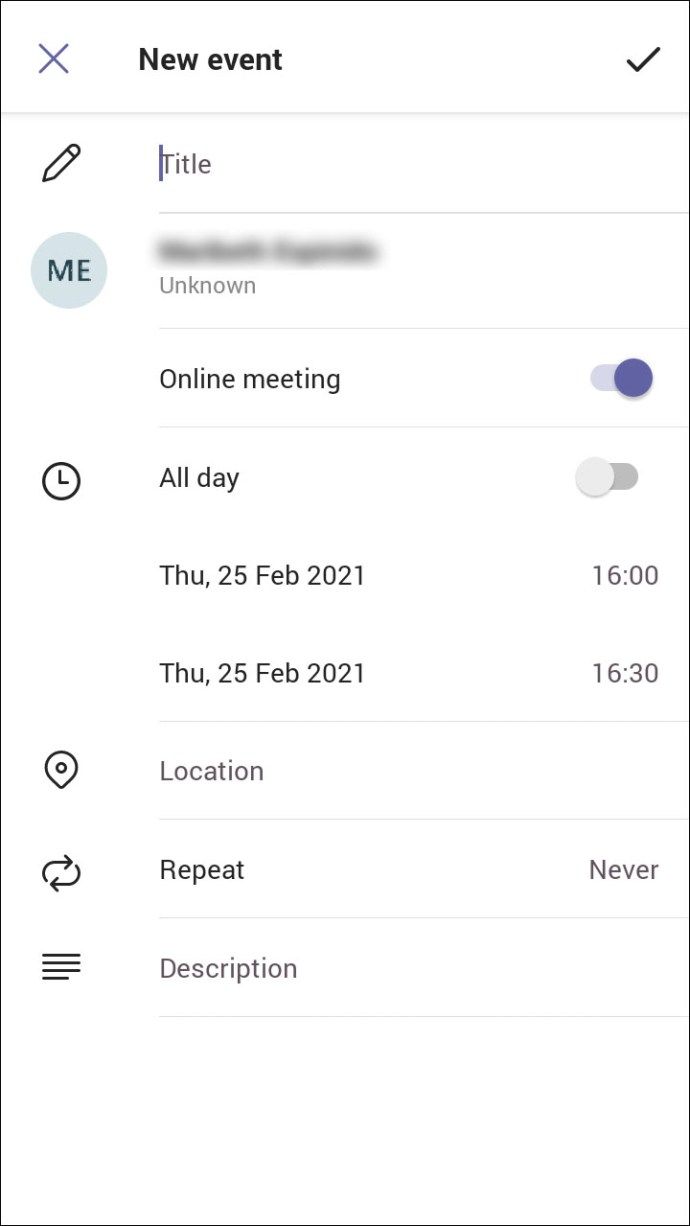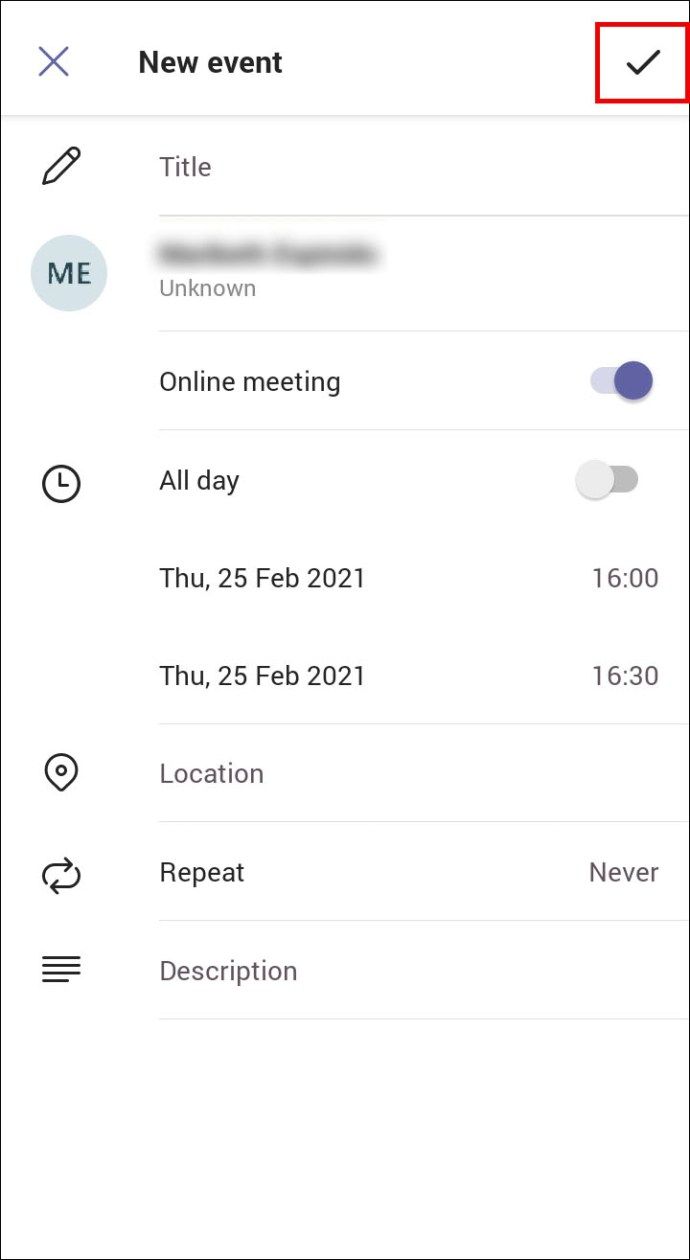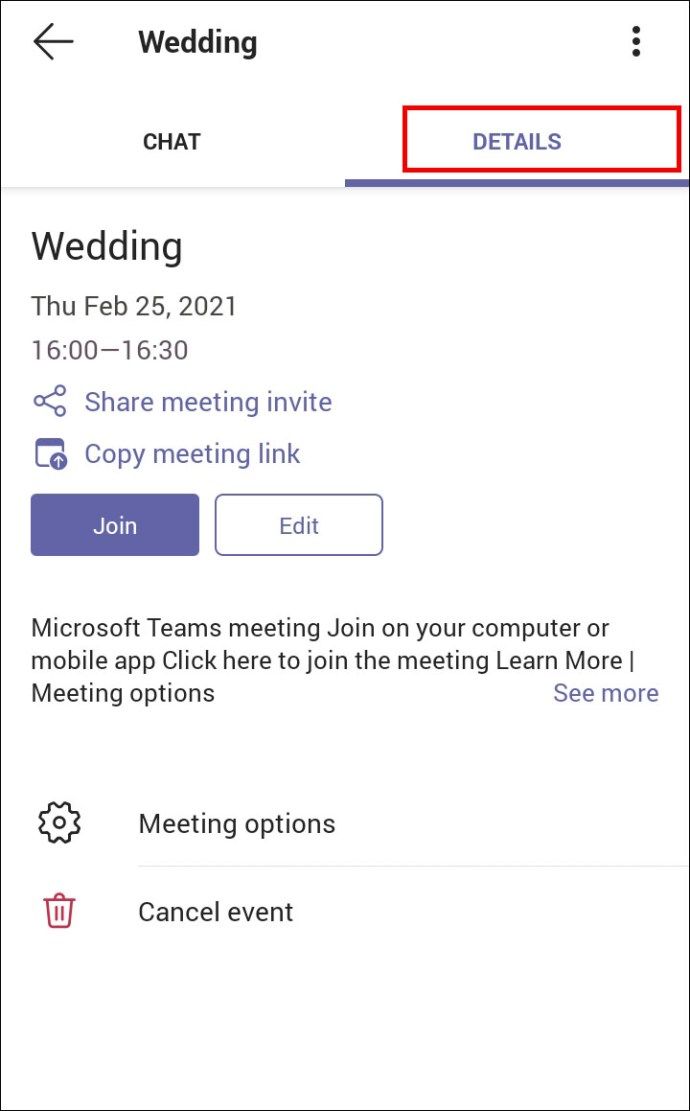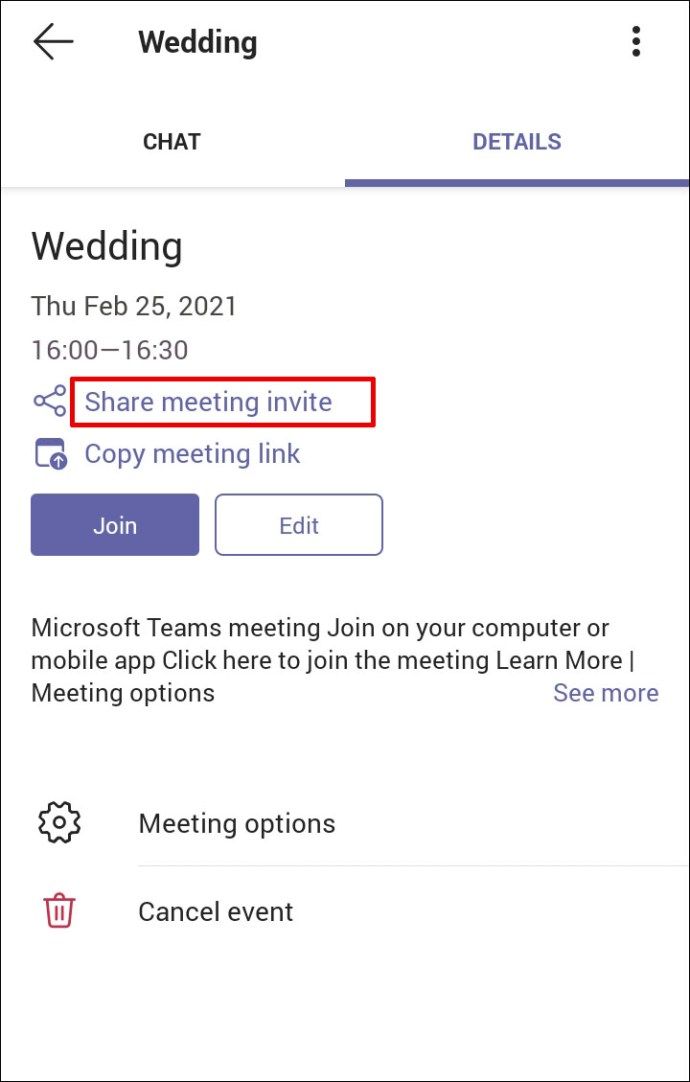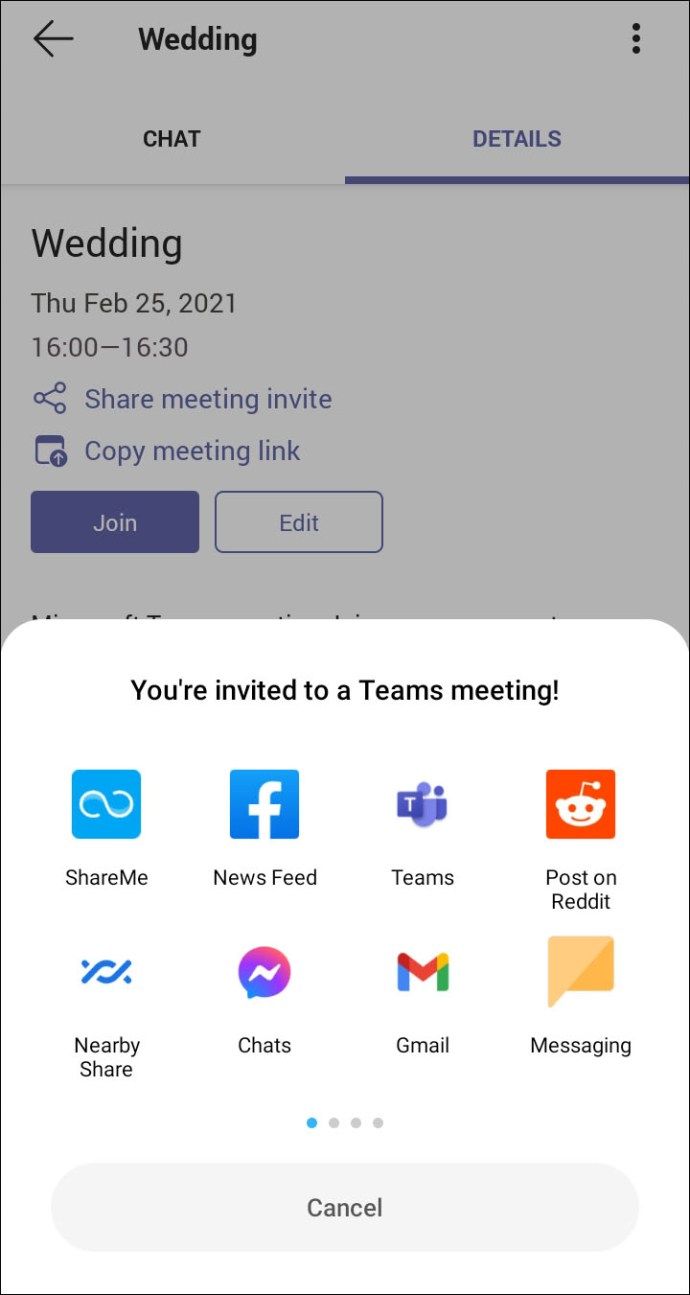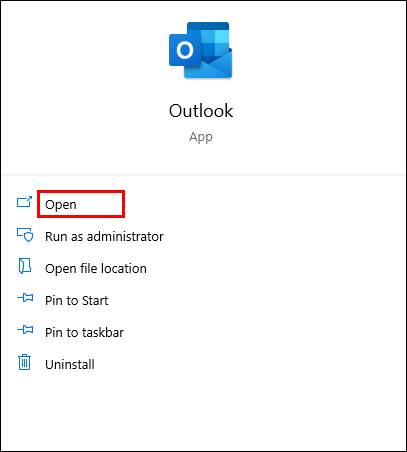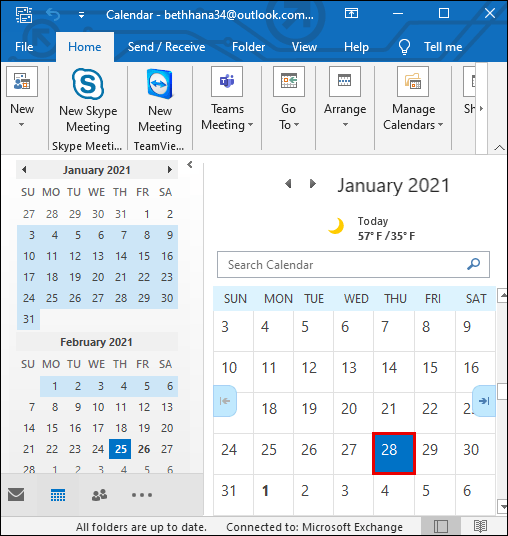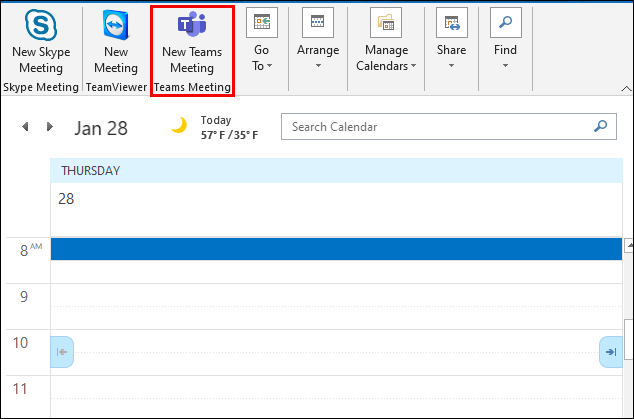Microsoft Teams je jedným z najlepších a najspoľahlivejších softvérov na spoluprácu pre firmy. Súčasťou Office 365 je od roku 2016 a odvtedy sa jeho popularita iba zvýšila.

Jedným z dôvodov, prečo sa toľko spoločností spolieha na prácu na diaľku, je ľahké naplánovať schôdzku. Môžete to urobiť vytvorením odkazu a jeho zdieľaním s jednou osobou alebo s celým tímom.
Tento článok bude pojednávať o tom, ako vytvoriť a zdieľať odkaz na schôdzku a odpovedať na niektoré často kladené otázky o tímoch.
Ako vytvoriť odkaz na schôdzku pre Microsoft Teams na počítači
Aj keď je Microsoft Teams k dispozícii pre stolné aj mobilné zariadenia, mnoho používateľov dáva prednosť svojmu počítaču, pretože na ňom už pracuje.
Ak je vašou zodpovednosťou naplánovať nové stretnutie s jednou osobou alebo dokonca s tímom, bude to vyžadovať niekoľko krokov. Postup:
- Otvorte Microsoft Teams pre desktop a prihláste sa do svojho účtu.
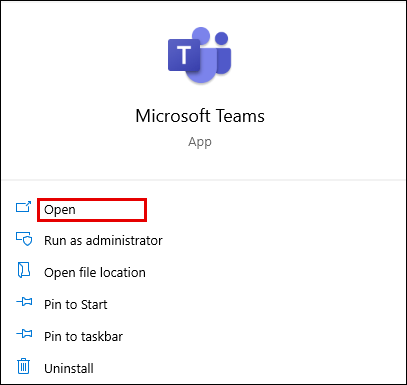
- Kliknite na ikonu Kalendár v ľavej časti okna.
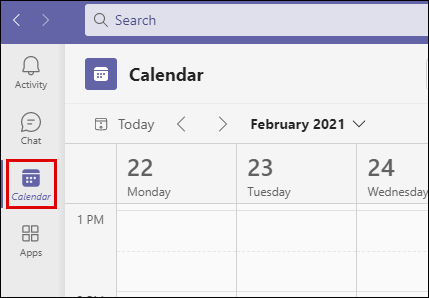
- Potom vyberte položku Nová schôdzka v pravom hornom rohu.
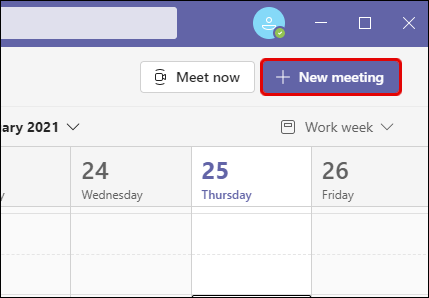
- Keď sa zobrazí nová vyskakovacia stránka, zadajte všetky príslušné informácie. Pomenujte schôdzku, nastavte presný čas a uveďte zoznam všetkých účastníkov.
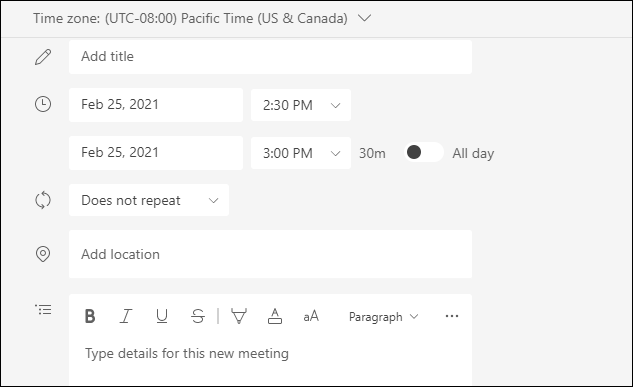
- Po zadaní všetkých podrobností kliknite na položku Uložiť v pravom hornom rohu.
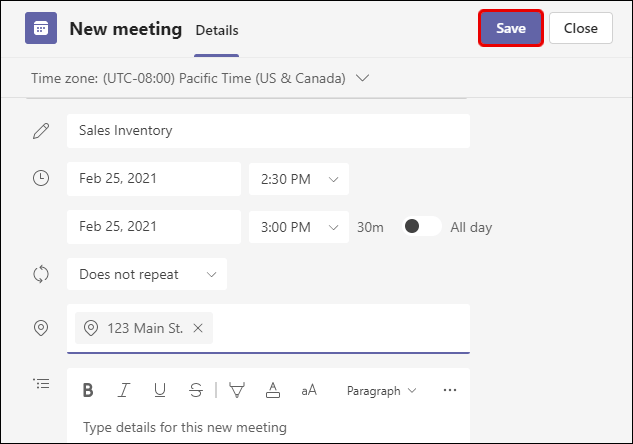
- Po vytvorení schôdzky sa vráťte späť do kalendára tímov. Vyberte schôdzku, ktorú ste práve naplánovali.
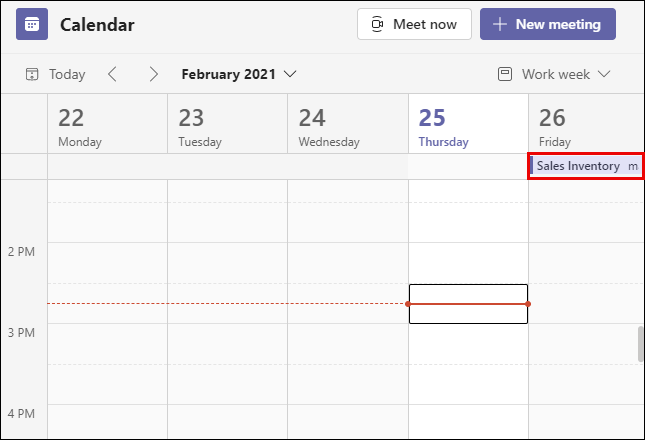
- Kliknite na kartu Podrobnosti schôdzky a vyhľadajte možnosť Pripojiť sa k schôdzke Microsoft Teams.
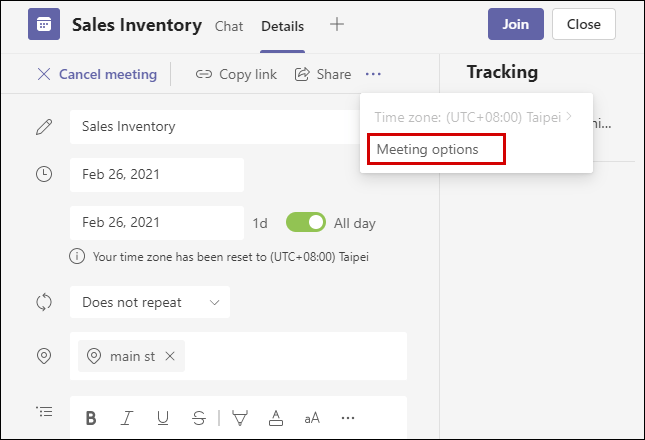
- Umiestnite kurzor myši na túto možnosť a potom na ňu kliknite pravým tlačidlom myši. Uvidíte možnosti na kopírovanie odkazu alebo otvorenie odkazu.
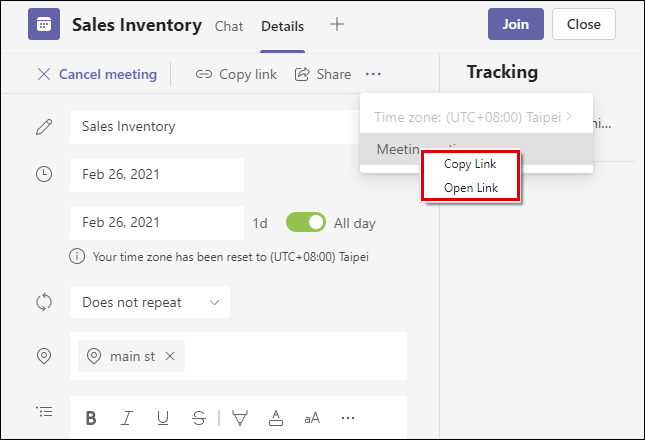
Keď skopírujete odkaz na schôdzku, môžete ho prilepiť na svoj e-mail, Tabuľku alebo ho poslať prostredníctvom inej platformy. Ľudia, ktorí ju dostanú, sa na ňu budú musieť kliknúť, aby sa pripojili k plánovanej schôdzke tímov.
Ako vytvoriť odkaz na schôdzku pre Microsoft Teams na iPhone
Jedným zo spôsobov, ako je Teams univerzálnou platformou pre pracovisko, dokazuje skutočnosť, že si môžete naplánovať schôdzu alebo sa k nej pripojiť odkiaľkoľvek.
ako získať tapety na uzamknutej obrazovke systému Windows 10 -
Pokiaľ máte stabilné pripojenie na internet. To znamená, že ak máte tímy vo svojom iPhone a je čas na vytvorenie schôdzky, je potrebné urobiť toto:
- Spustite tímy na svojom iPhone a klepnite na ikonu Kalendár v dolnej časti obrazovky.
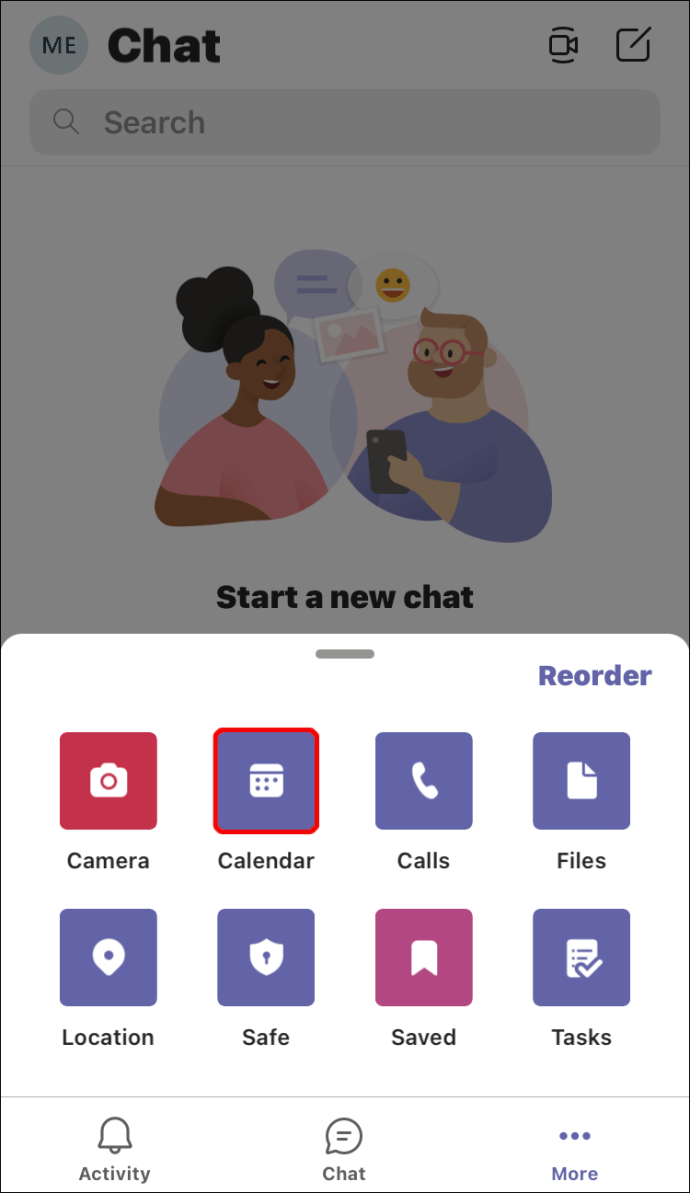
- Potom klepnite na ikonu kalendára, ktorá obsahuje + v pravom hornom rohu obrazovky.
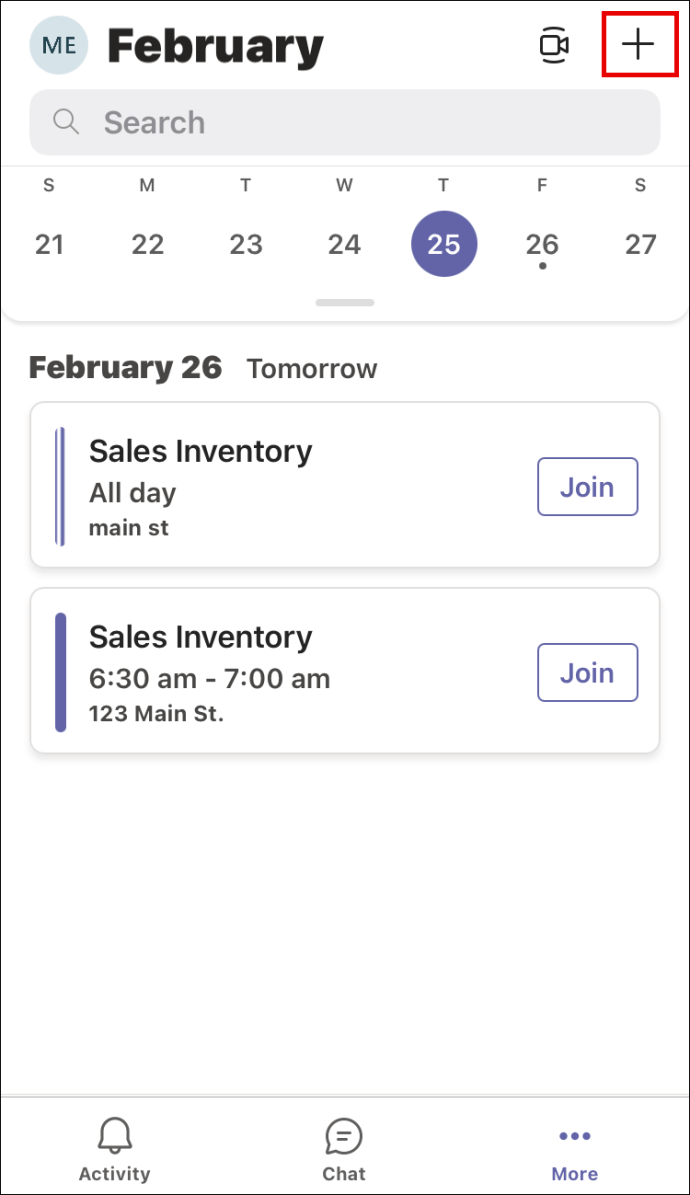
- Týmto sa vytvorí nová schôdzka. Pridajte názov, účastníkov, pridajte kanál, ak ho používate, a nastavte čas a dátum.
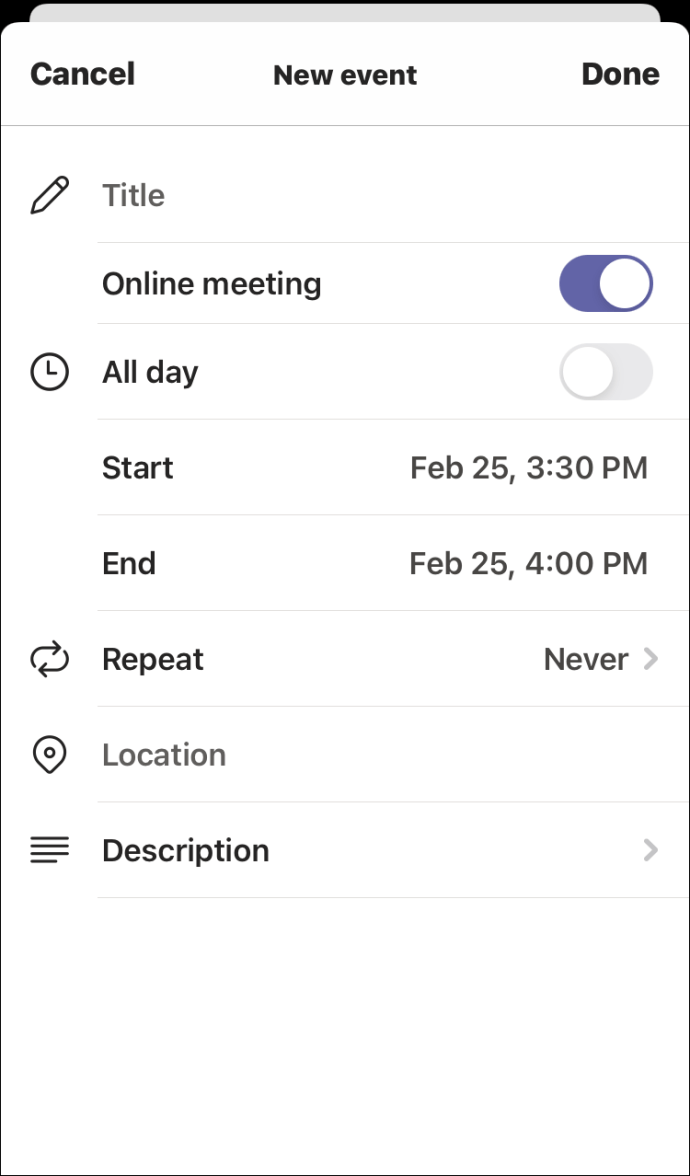
- Klepnite na Hotovo v pravom hornom rohu obrazovky.
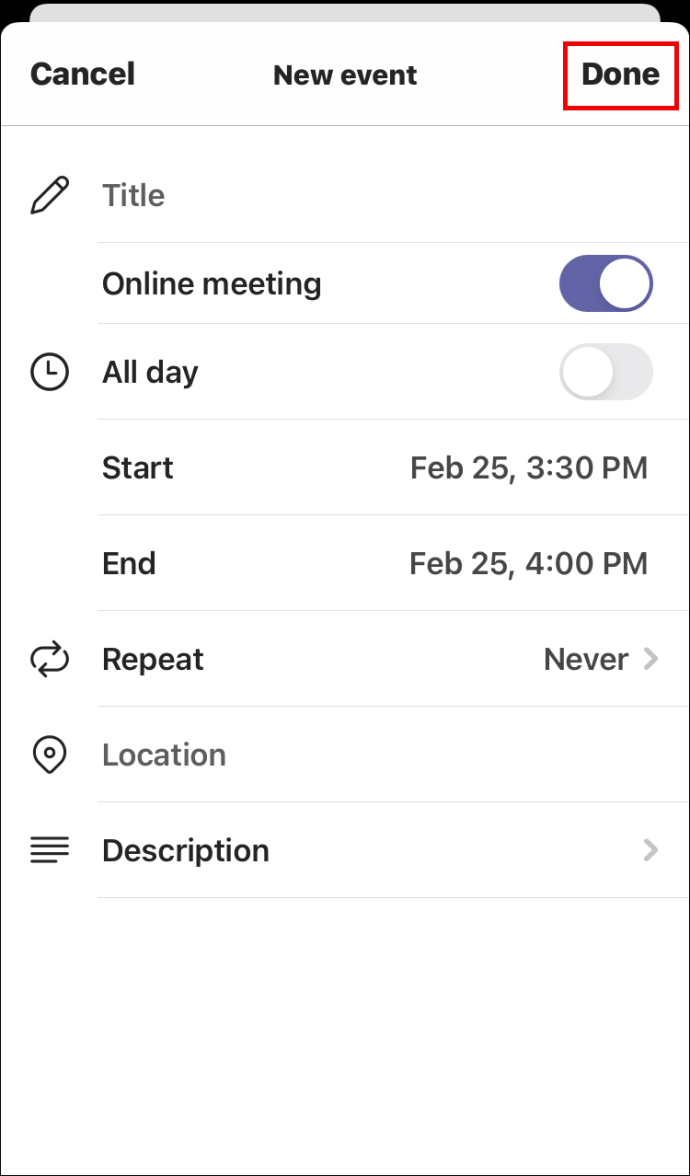
Týmto sa schôdza úspešne vytvorí. Potom už len stačí znova prejsť do Kalendára a klepnúť na naplánovanú schôdzku. Podľa týchto pokynov potom vytvorte odkaz na schôdzu:
- Keď klepnete na plánovanú schôdzku z kalendára, prepnite na kartu Podrobnosti.
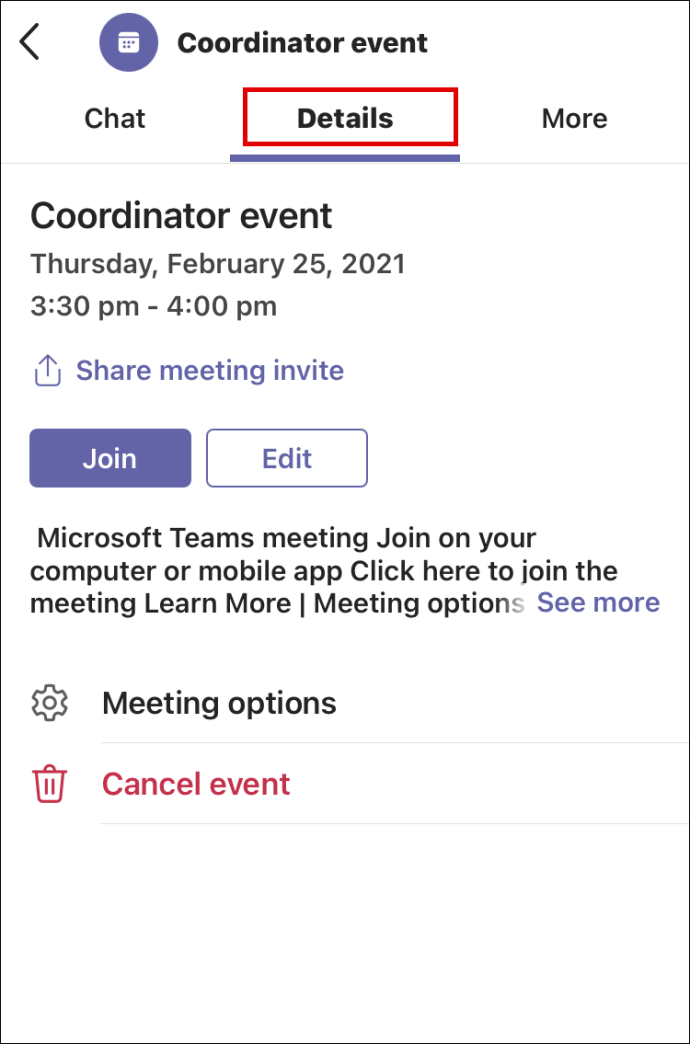
- Pod názvom a časom a dátumom schôdzky sa vedľa ikony zdieľania zobrazí pozvánka na zdieľanie schôdzky.
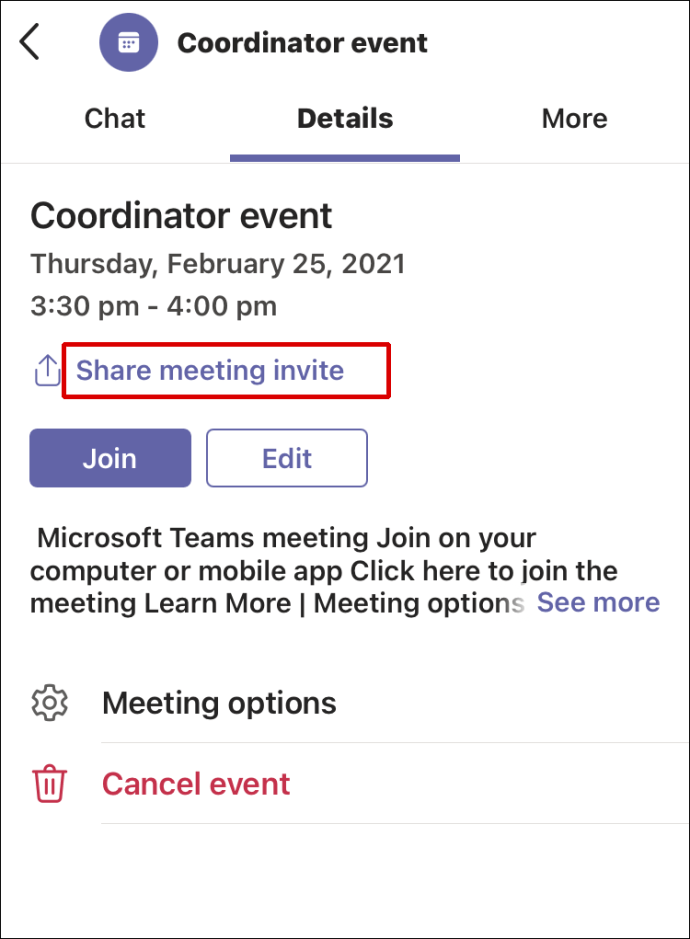
- Keď klepnete na možnosť zdieľania, v dolnej časti obrazovky sa zobrazí vyskakovacie okno.
- Vyberte aplikáciu, ktorú chcete použiť na odoslanie odkazu. Môže to byť e-mail, WhatsApp, textová správa, Disk Google alebo ho dokonca poslať priamo niekomu z Tímu.
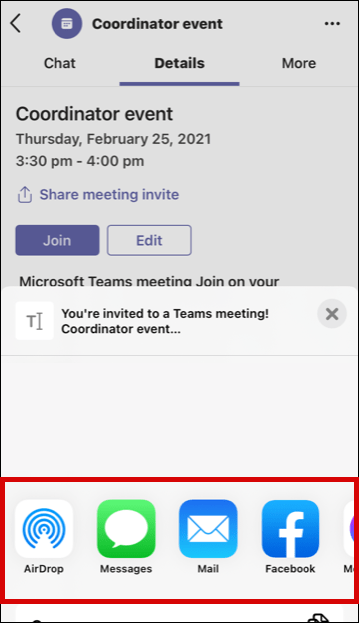
Keď ho dostane osoba, s ktorou ste odkaz zdieľali, musí iba klepnúť alebo na neho kliknúť a pripojiť sa k schôdzke.
Ako vytvoriť odkaz na schôdzku pre tímy Microsoft na zariadení Android
Nielen to, že používatelia zariadení iPhone a iPad dostanú výhodu v tom, že si môžu tímy vziať so sebou kamkoľvek idú. Ak ste Android používateľ, môžete si tiež stiahnuť tímy a naplánovať schôdzku alebo sa k nej pripojiť len pomocou niekoľkých klepnutí.
Mobilná aplikácia Microsoft Teams pre Android našťastie funguje úplne rovnako ako v zariadeniach so systémom iOS. Ak ste používateľom systému Android, postupujte takto:
- Otvorte Microsoft Teams na svojom zariadení so systémom Android a klepnite na Kalendár v dolnej časti obrazovky.
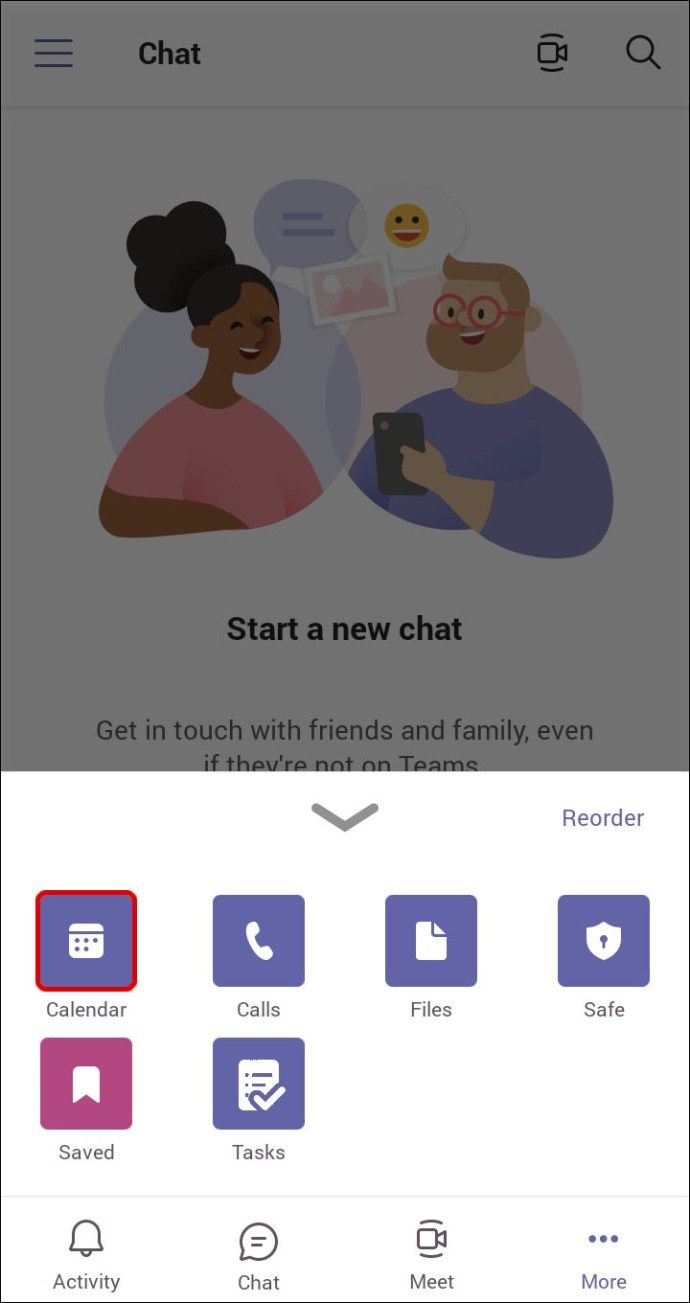
- Teraz klepnite na ikonu kalendára so symbolom +.
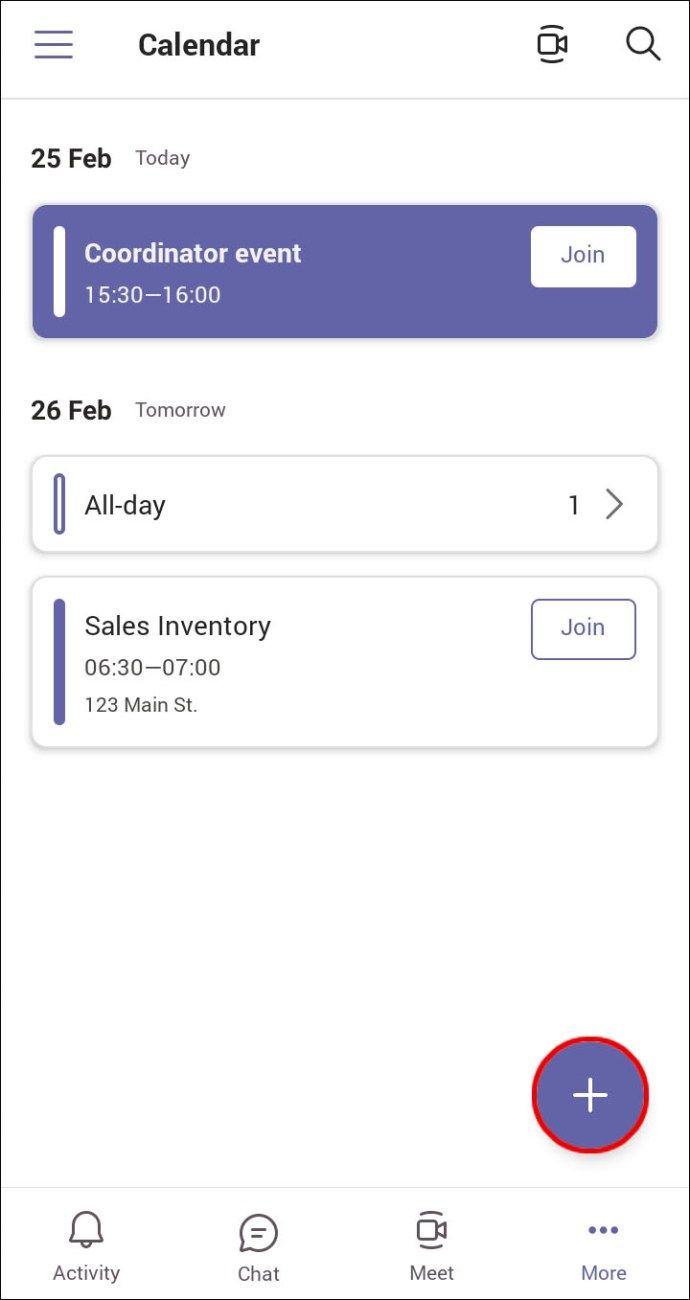
- Teraz ste vytvorili novú schôdzku. Ak chcete pomenovať schôdzku, pridajte účastníkov, kanál, ktorý budete používať, a nezabudnite správne nastaviť čas a dátum.
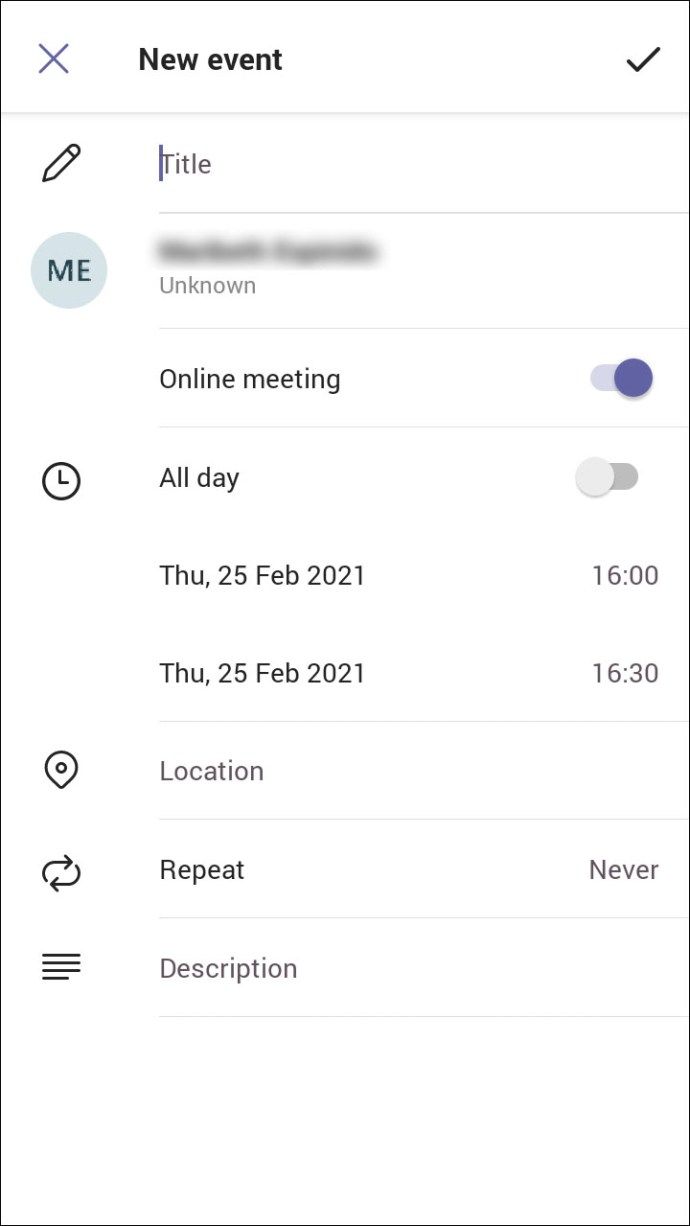
- Klepnite na začiarknutie v hornej časti obrazovky.
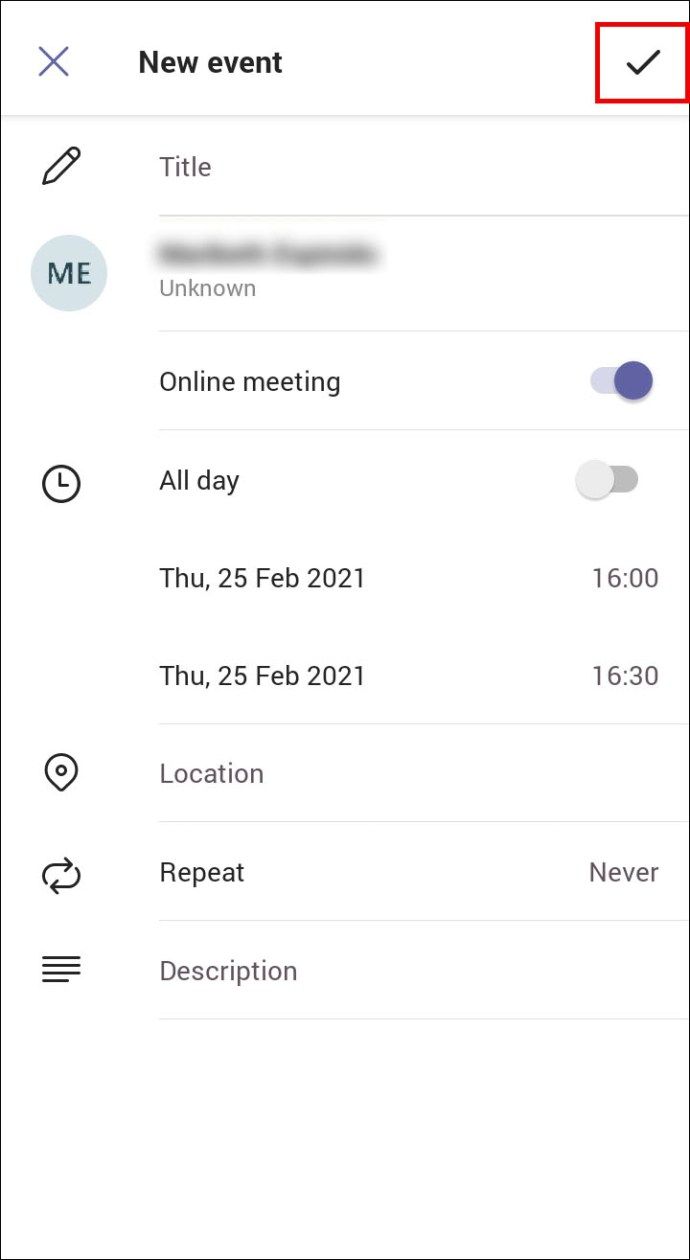
Po vytvorení schôdzky je čas získať odkaz na schôdzu, ktorý môžete zdieľať s ostatnými. Čo robiť:
- Klepnite na novo naplánovanú schôdzu a potom prepnite na kartu Podrobnosti.
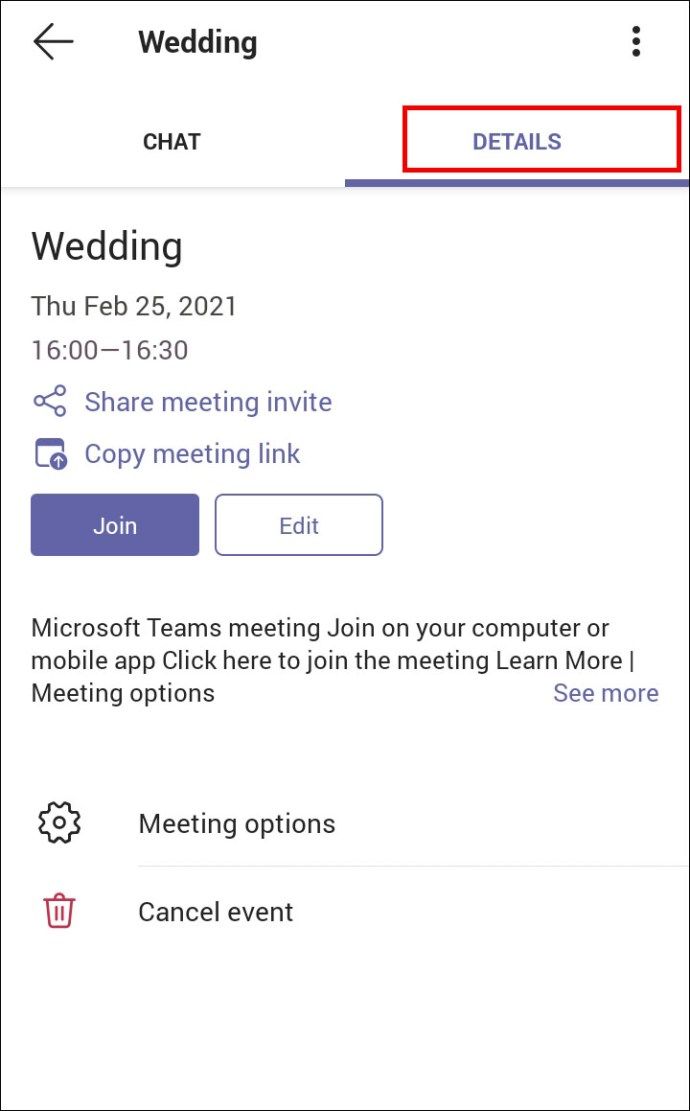
- Nájdite pozvánku na zdieľanie schôdzky pod názvom schôdzky a podrobnosťami plánovania.
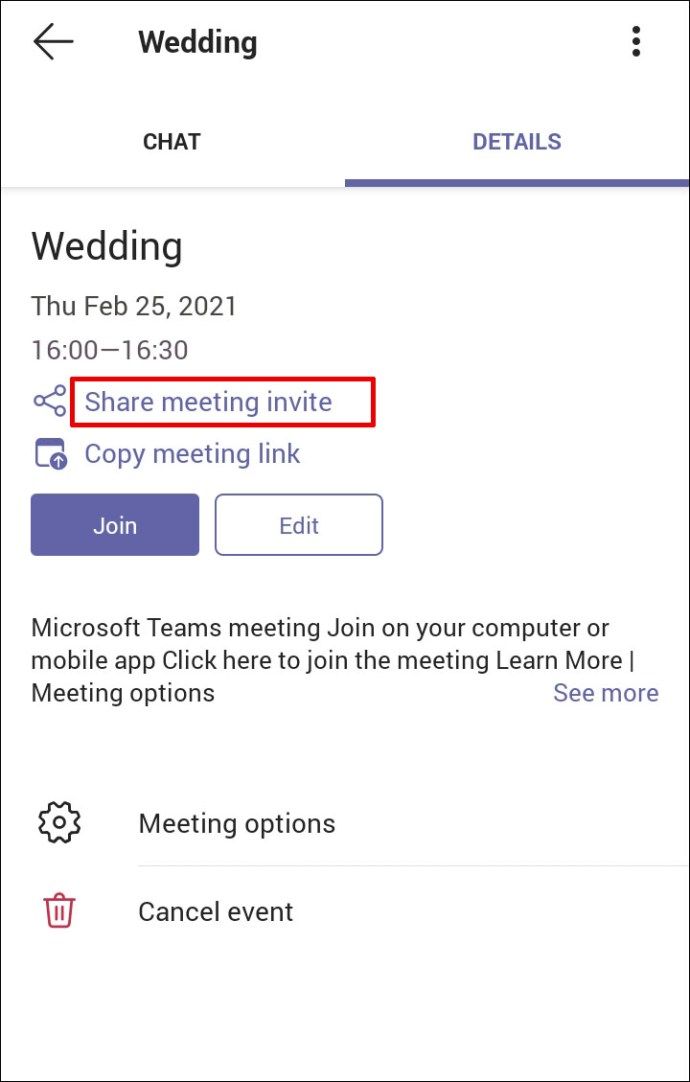
- Klepnite na možnosť zdieľania a v rozbaľovacom okne vyberte, ako chcete zdieľať odkaz na schôdzku.
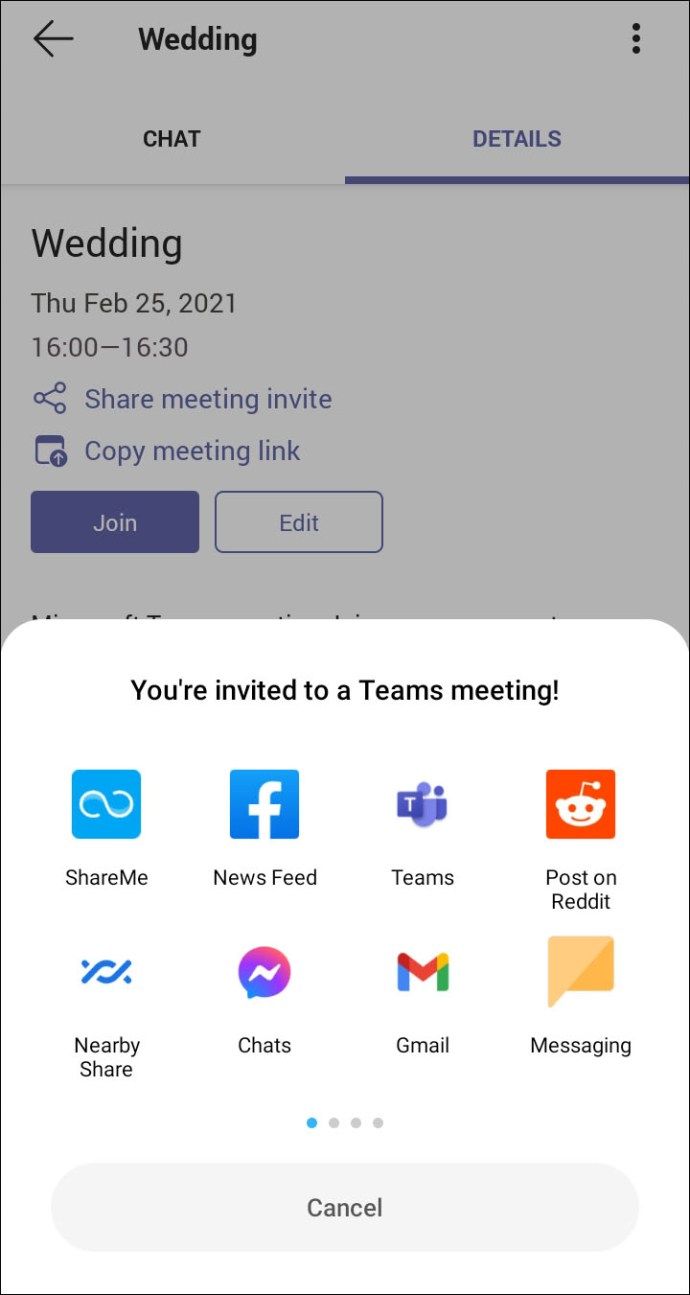
Ak sa chce príjemca pripojiť k schôdzke tímov, musí kliknúť na odkaz.
Ako vytvoriť odkaz na Microsoft Teams Meeting v programe Outlook
Teams je súčasťou Office 365, takže niet divu, že je integrovaný do Outlooku. A ak už Outlook pre prácu používate, potom vás určite poteší, že môžete vytvoriť schôdzku a odoslať odkaz aj cez Outlook. Najskôr sa musíte ubezpečiť, že máte najnovšiu verziu Outlooku. Potom postupujte podľa týchto krokov:
- Otvorte desktopového klienta Outlooku.
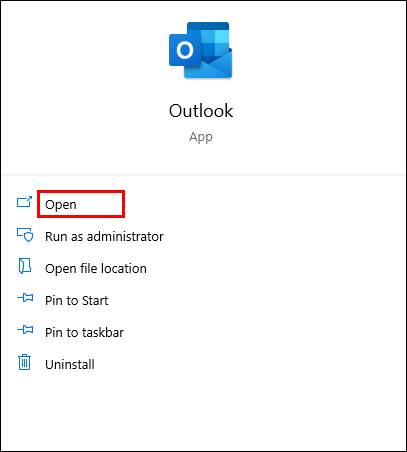
- V kalendári vyberte čas, kedy chcete naplánovať schôdzku.
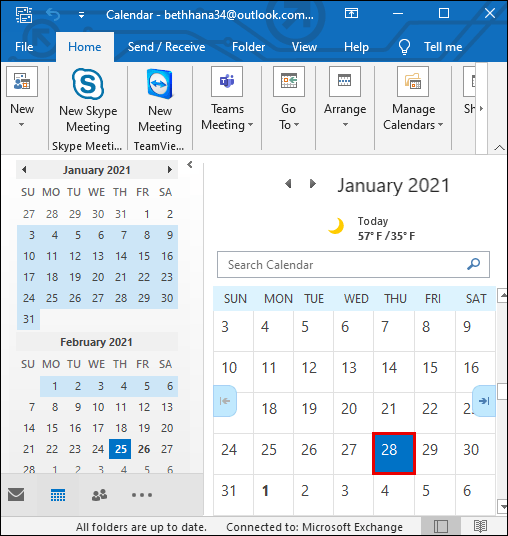
- Keď sa otvorí nové okno schôdzky, kliknite na tímovej schôdzi na paneli nástrojov v hornej časti okna.
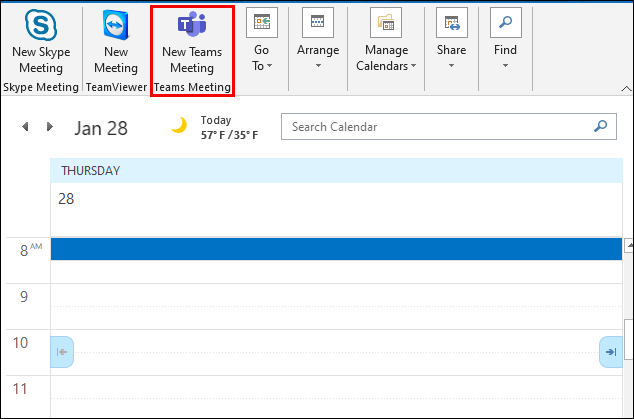
- Pridajte všetky podrobnosti schôdzky vrátane mena, účastníkov alebo podľa potreby zmeňte čas.
- Uistite sa, že v časti Umiestnenie sa hovorí Microsoft Teams Meeting.
- Môžete tiež pridať text do tela správy.
- Kliknutím na Odoslať v ľavom hornom rohu odošlete e-mail, ktorý bude obsahovať pozvánku na schôdzku.
Možno však chcete poslať e-mail s odkazom z Outlooku a stačí skopírovať automaticky vygenerovaný odkaz. Ak je to tak, namiesto kliknutia na Odoslať prejdite nadol a nájdite možnosť Pripojiť sa k schôdzke Microsoft Teams.
Potom naň kliknite pravým tlačidlom myši a vyberte príkaz Kopírovať hypertextový odkaz. Potom vložte odkaz na schôdzku do inej aplikácie alebo si ju uložte na neskôr, ak ju potrebujete preposlať.
môžete získať miestne kanály na amazonskej paličke?
Ďalšie časté otázky
Môžem naplánovať schôdzku do budúcnosti, keď vytvorím odkaz na schôdzku?
Keď vytvoríte odkaz na schôdzku tímu, bude k dispozícii 60 dní. Ak ho po uplynutí tejto doby nikto nepoužije alebo neaktualizuje, platnosť odkazu vyprší.
Ak ho niekto použije 59. deň, dátum vypršania platnosti sa nastaví na ďalších 60 dní. Môžete si teda naplánovať schôdzku na budúcnosť a podľa potreby zmeniť čas, odkaz zostane aktívny, pokiaľ budete mať schôdzku v danom časovom rámci.
Pripojenie sa k schôdzke tímov jedným kliknutím
Microsoft Teams sa spočiatku môžu javiť ako ohromujúca platforma, ale čoskoro si uvedomíte, že je intuitívny a optimalizovaný na prácu s ostatnými produktmi spoločnosti Microsoft. Ak používate Outlook na odosielanie e-mailov a plánovanie schôdzky, tímy sa zmiešajú prirodzene.
A aj keď nie ste a chcete niekomu poslať odkaz, aby sa pripojil k schôdzke, pomocou niekoľkých krokov budete môcť schôdzku vytvoriť, skopírovať a zdieľať s kýmkoľvek. Môžete to urobiť na počítači aj mobilnom zariadení.
Používate tímy viac na počítači alebo smartfóne? Dajte nám vedieť v sekcii komentárov nižšie.